Dropbox: Ako získať viac voľného úložného priestoru

Dochádza vám miesto na Dropboxe? Pozrite si tieto tipy, ktoré vám poskytnú viac voľného úložného priestoru.
Dropbox môže občas zlyhať pri odovzdávaní vašich fotografií a videí. Služba môže niekedy vyvolať nepríjemnú chybu „Čaká sa na nahranie“ alebo proces nahrávania jednoducho trvá celú večnosť. Pozrime sa bližšie na to, čo môže byť príčinou tohto problému a ako ho môžete vyriešiť.
⇒ Rýchle poznámky :
Multimediálne súbory vyžadujú väčšiu šírku pásma nahrávania v porovnaní s jednoduchými textovými dokumentmi. Uistite sa, že je vaše internetové pripojenie stabilné a či máte dostatočnú šírku pásma na nahrávanie fotografií a videí. Nezabudnite skontrolovať nastavenia šírky pásma a uistite sa, že sú nastavené na Neobmedzovať . Možno budete chcieť kontaktovať svojho ISP a skontrolovať nastavenia smerovača, aby ste sa uistili, že neobmedzujú návštevnosť domén Dropboxu .
Ak iné zariadenia používajú rovnaké pripojenie, pokračujte a odpojte ich, najmä ak streamujú videoobsah. Ak problém pretrváva, reštartujte smerovač a skúste to znova. Ak sa tento problém týka vášho počítača, prepnite na káblové pripojenie, ak máte bezdrôtové pripojenie. Na druhej strane, ak sa tento problém vyskytne vo vašom telefóne, povoľte režim v lietadle a pripojte sa k sieti Wi-Fi.
Prípadne prejdite na inú sieť. Možno je vaša súčasná sieť sužovaná dočasnými problémami, ktoré jej bránia v správnom fungovaní.
Nezabudnite tiež aktualizovať aplikáciu Dropbox a nainštalovať najnovšiu dostupnú verziu. To isté platí pre váš operačný systém.
Ak používate proxy server , VPN, antivírus, firewall alebo iné bezpečnostné nástroje, deaktivujte ich a skontrolujte, či môžete nahrať svoje fotografie a videá do Dropboxu.
Spustite aplikáciu Dropbox, prejdite do časti Predvoľby , kliknite na kartu Proxy a vyberte možnosť Automaticky zistiť alebo Bez proxy .
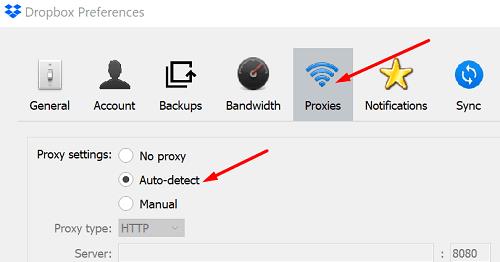
Skontrolujte, či je tento pokus úspešný. Po nahraní súborov nezabudnite znova povoliť nastavenia zabezpečenia a nástroje.
Ak je batéria takmer vybitá, pripojte telefón alebo prenosný počítač. Nahrávanie multimédií môže byť pomalšie, ak máte takmer vybitú batériu . Je to preto, že vaše zariadenie sa snaží čo najviac ušetriť energiu batérie zatvorením alebo znížením počtu aktívnych procesov a aplikácií.
Ak ste prihlásení do iných cloudových služieb, ako sú Fotky Google alebo iCloud, odhláste sa a zatvorte tieto aplikácie. Ak automaticky dostávajú vaše najnovšie fotografie a videá, môžu zasahovať do Dropboxu.

Ak sa tento problém týka vášho iPhone, povoľte služby určovania polohy. Prejdite do Nastavenia , vyberte Súkromie , prejdite na Lokalizačné služby a uistite sa, že je táto možnosť aktívna. Vaše zariadenie automaticky pozastaví proces nahrávania z kamery, ak po určitom čase nedôjde k žiadnej zmene polohy. Skúste povoliť služby určovania polohy, aj keď používate zariadenie bez iOS, a skontrolujte, či tento trik funguje aj pre vás.
Ak nemôžete nahrať fotografie a videá do Dropboxu, skontrolujte, koľko miesta využívate. Súbory, ktoré sa pokúšate nahrať, možno prekročili kvótu vášho účtu. Potom sa uistite, že je vaše pripojenie stabilné a dočasne vypnite ostatné cloudové aplikácie, ako aj bezpečnostné nástroje. Ak používate smartfón, pripojte zariadenie a povoľte služby určovania polohy. Pomohli vám tieto tipy vyriešiť problém? Dajte nám vedieť v komentároch nižšie.
Dochádza vám miesto na Dropboxe? Pozrite si tieto tipy, ktoré vám poskytnú viac voľného úložného priestoru.
Ak v Office 365 odznak Dropbox chýba, zrušte prepojenie svojho účtu s počítačom a potom ho prepojte späť.
Už vás nebaví dostávať e-maily s malým úložným priestorom na Dropbox? Pozrite sa, ako ich môžete vypnúť.
Ak chcete vyriešiť problémy s ukážkou Dropboxu, uistite sa, že platforma podporuje typ súboru a že súbor, ktorý sa pokúšate zobraziť, nie je chránený heslom.
Ak sa Dropox.com nenačíta, aktualizujte svoj prehliadač, vymažte vyrovnávaciu pamäť, deaktivujte všetky rozšírenia a spustite novú kartu inkognito.
Ak Dropbox nemôže nájsť a nahrať nové fotografie z vášho iPhone, uistite sa, že používate najnovšie verzie aplikácií pre iOS a Dropbox.
Poskytnite svojmu účtu Dropbox ďalšiu úroveň zabezpečenia. Pozrite sa, ako môžete zapnúť zámok prístupovým kódom.
Povedzte Dropboxu, ako sa cítite. Pozrite sa, ako môžete poslať spätnú väzbu, aby sa služba mohla zlepšiť, a zistiť, ako sa cítia ich zákazníci.
Presťahovali ste sa? V takom prípade si pozrite, ako používať iné časové pásmo na Dropboxe.
Prispôsobte si svoje pracovné prostredie tak, že Dropbox bude otvárať kancelárske aplikácie, ktoré potrebujete, tak, ako ich potrebujete otvárať.
Ak sú e-maily o aktivite priečinka Dropbox nepotrebné, tu sú kroky, podľa ktorých ich môžete deaktivovať.
Práca s ostatnými si bude vyžadovať zdieľanie súborov. Pozrite sa, ako môžete niekoho požiadať o nahranie súboru na Dropbox.
Chcete z Dropboxu vyťažiť maximum? Tu je návod, ako môžete získať bulletin o nových funkciách, aby ste mali prehľad.
Niektoré upozornenia na prihlásenie do Dropboxu nie sú potrebné. Tu je návod, ako ich vypnúť.
Ak nemôžete generovať odkazy na Dropboxe, vo vašom účte môže byť aktívny zákaz zdieľania. Vymažte vyrovnávaciu pamäť prehliadača a skontrolujte výsledky.
Zistite, koľko úložného priestoru máte na svojom účte Dropbox, aby ste videli, koľko ďalších súborov môžete nahrať. Tu je návod, ako to môžete urobiť.
Štandardná písomná štruktúra dátumov má jemné rozdiely medzi kultúrami na celom svete. Tieto rozdiely môžu spôsobiť nedorozumenia, keď
Zistite, aké máte alternatívy, keď nemôžete odoslať prílohu e-mailu, pretože súbor je príliš veľký.
Zistite, ako sa niekto dostal do vášho účtu Dropbox a zistite, ktoré zariadenia a prehliadače majú prístup k vášmu účtu.
Máte dosť Dropboxu? Tu je návod, ako môžete svoj účet navždy vymazať.
Máte nejaké RAR súbory, ktoré chcete previesť na ZIP súbory? Naučte sa, ako previesť RAR súbor na formát ZIP.
Držte vyrovnávaciu pamäť vyčistenú vo vašom webovom prehliadači Google Chrome pomocou týchto krokov.
Ukážeme vám, ako zmeniť farbu zvýraznenia textu a textových polí v Adobe Reader s týmto podrobným návodom.
Nájdite tu podrobné pokyny, ako zmeniť User Agent String vo webovom prehliadači Apple Safari pre MacOS.
Microsoft Teams v súčasnosti nepodporuje nativné prenášanie vašich stretnutí a hovorov na TV. Môžete však použiť aplikáciu na zrkadlenie obrazovky.
Zaujíma vás, ako integrovať ChatGPT do Microsoft Word? Tento sprievodca vám presne ukáže, ako to urobiť pomocou doplnku ChatGPT pre Word v 3 jednoduchých krokoch.
Zistite, ako vyriešiť bežný problém, pri ktorom bliká obrazovka v prehliadači Google Chrome.
Hľadáte osviežujúcu alternatívu k tradičnej klávesnici na obrazovke, Galaxy S23 Ultra od Samsungu poskytuje vynikajúce riešenie. S
Krížové odkazy môžu váš dokument výrazne sprístupniť, usporiadať a uľahčiť jeho používanie. Tento sprievodca vás naučí, ako vytvoriť krížové odkazy v programe Word.
Potrebujete naplánovať opakujúce sa stretnutia v MS Teams so svojimi spolupracovníkmi? Naučte sa, ako nastaviť opakujúce sa stretnutie v Teams.



























